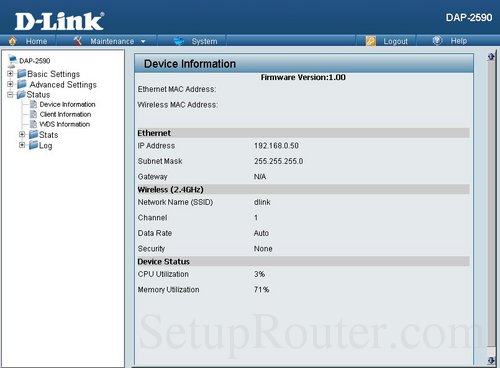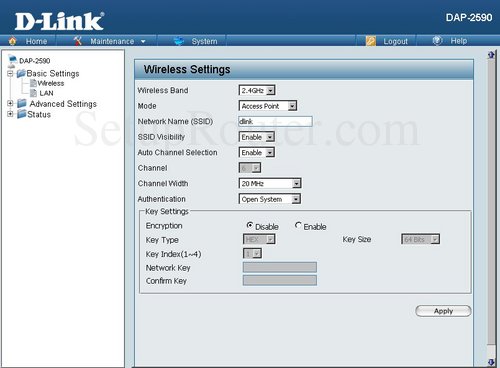,,,, wifi, inden vi begynder, er der en lille smule baggrundsinformation, som du bør være bekendt med.,,, trådløse navn, din trådløse netværk skal have et navn til entydigt at identificere det fra andre trådløse netværk.hvis du ikke er sikker på, hvad det betyder, at vi har en vejledning, der forklarer, hvad en trådløs navn, er, at du kan læse for mere information.,, trådløse kodeord, en vigtig del af at sikre deres trådløse netværk er at vælge en stærk kodeord.,, trådløse kanal, efter en wifi kanal ikke altid er en simpel opgave.læs om wifi kanaler inden valget.,, kryptering, bør du næsten helt sikkert vælge wpa2 for deres net - kryptering.hvis du er usikker, være sikker på, at læse vores wep vs wpa vejledning.,, login til dlink dap-2590, for at få startet konfigureringen af de dlink dap-2590 wifi indstillinger, du skal ind til din router.hvis du allerede logget ind kan du droppe dette skridt.,, at login til dlink dap-2590, følg vores dlink dap-2590 login guide.finder den wifi indstillinger om dlink dap-2590,, hvis du fulgte vores login guide over, så skal du se skærmen.,,, der begynder på, anordning oplysninger, side af, dlink dap-2590, router, klik på linket til venstre side mærket, grundlæggende indstillinger.så, i henhold til at vælge, trådløse,.,, ændre wifi indstillinger om dlink dap-2590,,, du skulle nu være på det trådløse indstillinger, side.de ting, du kan få brug for at ændre, er:,,,, netnavn (ssid) - det er det navn, du giver dit netværk, således at vi kan identificere det senere.ved at skabe et entydigt navn, ikke bruger personlige oplysninger.for at lære mere om dette, klik forbindelsen med titlen trådløse navne guide.,,, auto - udvælgelse, det skal være, handicappede, hvis du ikke er på kanal 1, 6, eller 11,.,,, - - så vær sikker på, at du er på kanal 1.,,,,,, eller 11.at vide, hvorfor det er vigtigt at være på et af disse tre kanaler, læse vores wifi kanaler guide.,,, autentificering, - brug ned menu vælge wpa personligt.for at finde ud af, hvorfor det er det bedste valg for deres indre sikkerhed, læs wep vs. wpa vejledning. i kasse mærket, passphrase indstillinger, anvende ned menu titel, wpa tilstand, vælge, wpa2,.,,, - type, der skal til, aes,.dette anses for at være den stærkeste kryptering af hjemmenet.,, endelig, passphrase, - - dette er den kode, du skal bruge for at få adgang til deres net.denne kode skal være mindst 20 tegn.vi har skabt en god vejledning om, hvordan en stærk og mindeværdig kodeord.tjek det ud i forbindelse med titlen wifi kanaler guide.,, træde ind i den samme kode i rubrik 6, bekræfter, passphrase,.,, tryk, anvendelse, button, når du er færdig.,, eventuelle problemer, når de skifter din wifi indstillinger, efter at disse ændringer til deres router, du vil næsten helt sikkert nødt til at forbinde enhver tidligere tilsluttet udstyr.dette sker på selve udstyret og ikke på din computer.